解决win10鼠标拖影问题的方法
来源:纯净之家
时间:2024-02-09 16:06:26 135浏览 收藏
各位小伙伴们,大家好呀!看看今天我又给各位带来了什么文章?本文标题是《解决win10鼠标拖影问题的方法》,很明显是关于文章的文章哈哈哈,其中内容主要会涉及到等等,如果能帮到你,觉得很不错的话,欢迎各位多多点评和分享!
win10鼠标有拖影怎么办?我们在使用win10系统的时候会发现自己的鼠标有拖影,那么这是怎么回事?要怎么去掉?方法很简单的,用户们直接的选择设置下的windows设置,之后找到其他鼠标设置来进行设置就可以了。下面就让本站来为用户们来仔细的介绍一下win10鼠标拖影怎么去掉方法吧。
win10鼠标有拖影怎么办?
1、首先在桌面中点击左下角的开始菜单,选择【设置】。
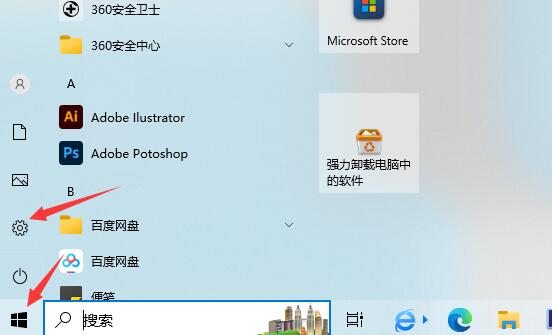
2、在【windows设置】界面中选择【设备】选项。
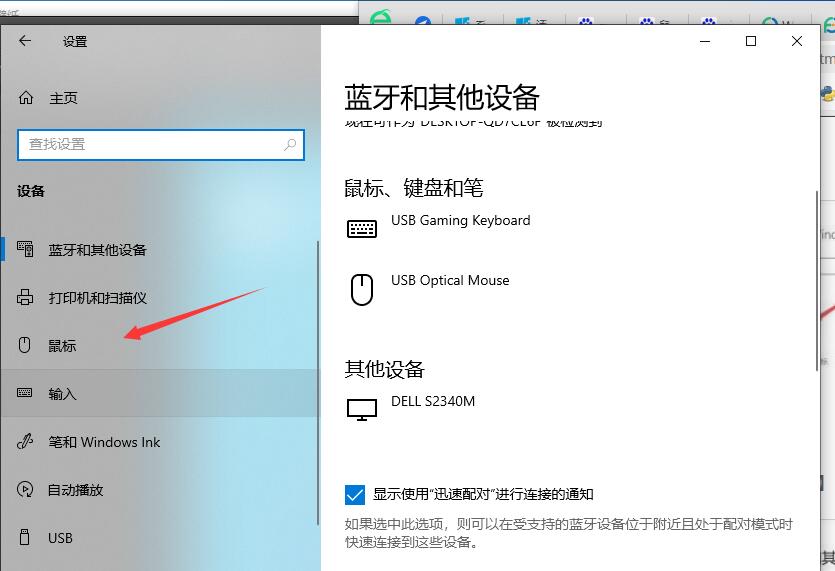
3、接着在【设备】左侧的界面中找到并选择【鼠标】。
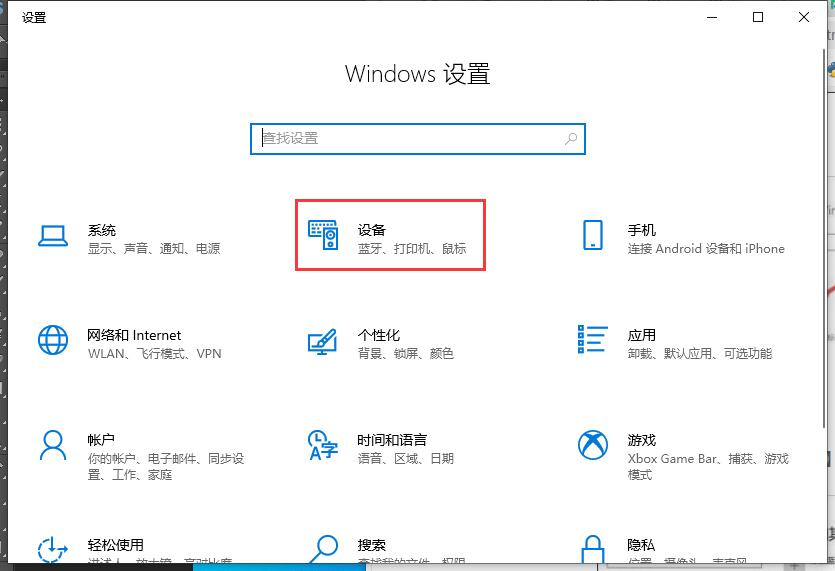
4、然后在右侧的界面中点击【相关设置】下的【其他鼠标设置】。
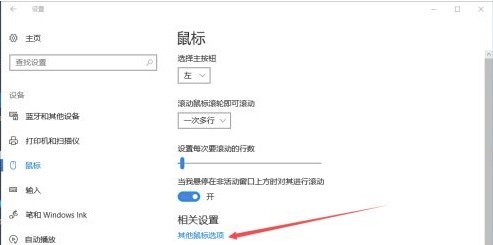
5、在打开的【鼠标属性】界面中点击上方的【指针选项】。
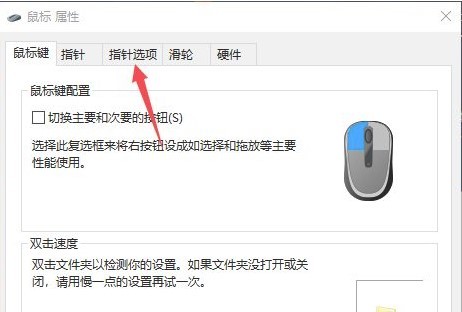
6、最后将【可见性】中的【显示指针轨迹】取消勾选,点击【确定】即可。
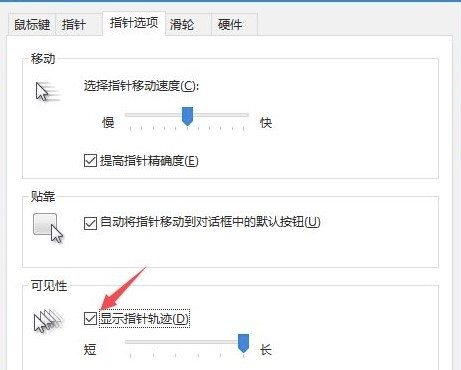
终于介绍完啦!小伙伴们,这篇关于《解决win10鼠标拖影问题的方法》的介绍应该让你收获多多了吧!欢迎大家收藏或分享给更多需要学习的朋友吧~golang学习网公众号也会发布文章相关知识,快来关注吧!
声明:本文转载于:纯净之家 如有侵犯,请联系study_golang@163.com删除
相关阅读
更多>
-
501 收藏
-
501 收藏
-
501 收藏
-
501 收藏
-
501 收藏
最新阅读
更多>
-
193 收藏
-
140 收藏
-
216 收藏
-
310 收藏
-
480 收藏
-
283 收藏
-
209 收藏
-
300 收藏
-
217 收藏
-
425 收藏
-
288 收藏
-
113 收藏
课程推荐
更多>
-

- 前端进阶之JavaScript设计模式
- 设计模式是开发人员在软件开发过程中面临一般问题时的解决方案,代表了最佳的实践。本课程的主打内容包括JS常见设计模式以及具体应用场景,打造一站式知识长龙服务,适合有JS基础的同学学习。
- 立即学习 543次学习
-

- GO语言核心编程课程
- 本课程采用真实案例,全面具体可落地,从理论到实践,一步一步将GO核心编程技术、编程思想、底层实现融会贯通,使学习者贴近时代脉搏,做IT互联网时代的弄潮儿。
- 立即学习 516次学习
-

- 简单聊聊mysql8与网络通信
- 如有问题加微信:Le-studyg;在课程中,我们将首先介绍MySQL8的新特性,包括性能优化、安全增强、新数据类型等,帮助学生快速熟悉MySQL8的最新功能。接着,我们将深入解析MySQL的网络通信机制,包括协议、连接管理、数据传输等,让
- 立即学习 500次学习
-

- JavaScript正则表达式基础与实战
- 在任何一门编程语言中,正则表达式,都是一项重要的知识,它提供了高效的字符串匹配与捕获机制,可以极大的简化程序设计。
- 立即学习 487次学习
-

- 从零制作响应式网站—Grid布局
- 本系列教程将展示从零制作一个假想的网络科技公司官网,分为导航,轮播,关于我们,成功案例,服务流程,团队介绍,数据部分,公司动态,底部信息等内容区块。网站整体采用CSSGrid布局,支持响应式,有流畅过渡和展现动画。
- 立即学习 485次学习
